Jeder Benutzer von Windows 10 weiß, dass das Zuschneiden eines Videos keine einfache Aufgabe ist, obwohl es unkompliziert klingt. Außerdem müssen Sie die Parameter und die Miniaturansicht Ihrer Datei berücksichtigen, bevor Sie sie an das Tool anpassen, das Sie verwenden möchten. Da es im gesamten Web unzählige gebrauchsfertige Tools zum Zuschneiden von Videos gibt, kann man nicht allen vertrauen. Leider werden Sie andere enttäuschen, wenn Sie endlich das Ergebnis erhalten, auf das Sie sich so gefreut haben, nachdem Sie sich so viel Mühe gegeben haben.
Wenn Sie sich in diesem Artikel fortbewegen, werden Sie nicht nur die besten Tools kennen, die Sie verwenden können, sondern wir werden auch Schritt-für-Schritt-Anleitungen zur Vorgehensweise bereitstellen Zuschneiden eines Videos unter Windows 10.
Teil 1. 3 ultimative Möglichkeiten zum Zuschneiden von Videos unter Windows
Nummer 1. Der erstaunliche AVAide Video Converter
Die AVAide Video Converter ist der vielseitigste Videokonverter, Ripper, Filmemacher und Videocollage-Ersteller mit unzähligen leistungsstarken Tools, die Ihnen bei der Verbesserung Ihrer Dateien helfen. Jawohl! Dies ist die Software Nummer eins, die das kann Videos auf dem Mac zuschneiden, Windows und Linux gleichermaßen. Außerdem war das Zuschneiden eines Videos unter Windows 10 bis dahin nie kreativ AVAide Video Converter statt, weil es viele Effekte und Filter bietet, die Ihr Video verschönern und gleichzeitig unerwünschte Elemente entfernen.
Darüber hinaus können Sie als Teil der Verschönerung des Videos auch ein personalisiertes Wasserzeichen setzen, das den Zuschauern Ihre Identität als Eigentümer der Datei gibt, insbesondere wenn Sie das Video aufgenommen haben. Wie es geht? Befolgen Sie die detaillierten Richtlinien unten.
- Es ist mit der vollen Unterstützung von Windows 7,8,10,11, Vista, Mac und Linux.
- Bieten Sie unzählige Videoverbesserungen an.
- Es unterstützt mehr als 300 Videoformate.
- Kann benutzerdefinierte Wasserzeichen entfernen und hinzufügen.
- Es ermöglicht Ihnen, wie ein Profi innerhalb einer sehr einfachen Benutzeroberfläche zu arbeiten.
Wie man ein Video unter Windows 10 mit AVAide Video Converter zuschneidet
Schritt 1Herunterladen und installieren
Holen Sie sich das Tool auf Ihrem Windows-Gerät. Um es zu installieren, klicken Sie oben auf den Download-Button.
Schritt 2Laden Sie die Videodatei hoch
Starten Sie die Software und beginnen Sie mit dem Hochladen Ihrer Dateien, indem Sie sie einfach in der Mitte der Benutzeroberfläche ablegen, nachdem Sie sie aus Ihrem lokalen Ordner gezogen haben. Alternativ können Sie auch auf klicken Dateien hinzufügen Taste.
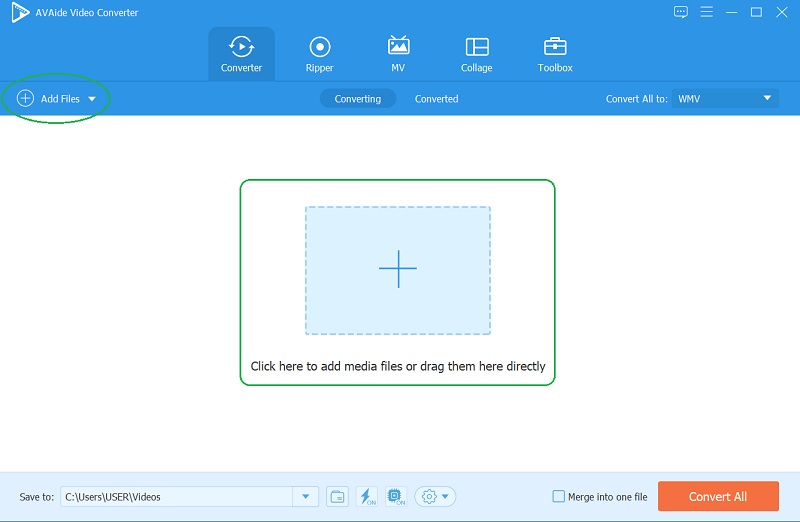
Schritt 3Schneiden Sie das Video jetzt zu
Um mit der Arbeit an der Zuschneideaufgabe zu beginnen, drücken Sie die Stern Symbol jeder Datei. Beginnen Sie im neuen Fenster mit der Arbeit an der Anbaufläche, Seitenverhältnis, und Zoom-Modus. Andernfalls können Sie einfach den verstellbaren Rahmen greifen, um Ihre gewünschte Größe manuell zu erhalten. Klicken Sie am Ende auf die OK Schaltfläche, um den Videoschnitt-Editor des Fensters zu verlassen.
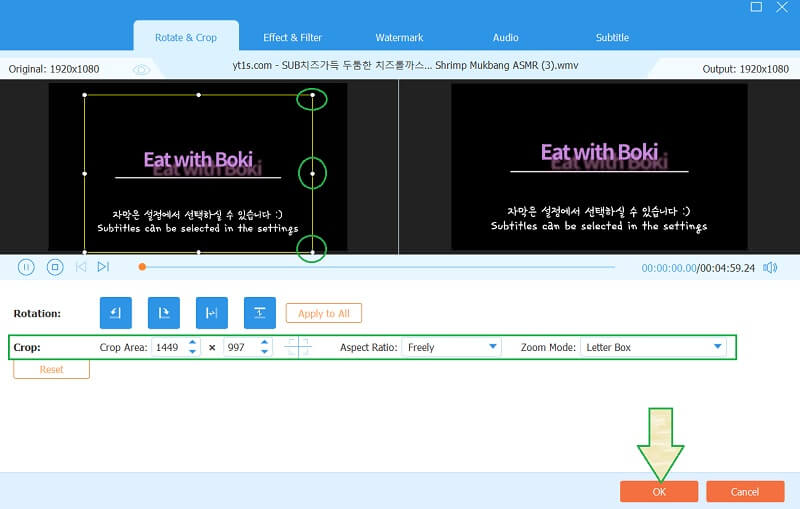
Schritt 4Passen Sie das Wasserzeichen an (optional)
Wie bereits erwähnt, haben Sie die Möglichkeit, das Wasserzeichen anzupassen, obwohl diese Software automatisch Ausgaben ohne eines erstellt. Klicken Sie dazu erneut auf das Sternsymbol und gehen Sie zu Wasserzeichen. Wählen Sie dann a Text für Ihren Namen oder ein Bild als Ihr Wasserzeichen und schließen Sie es ab, indem Sie auf klicken OK.
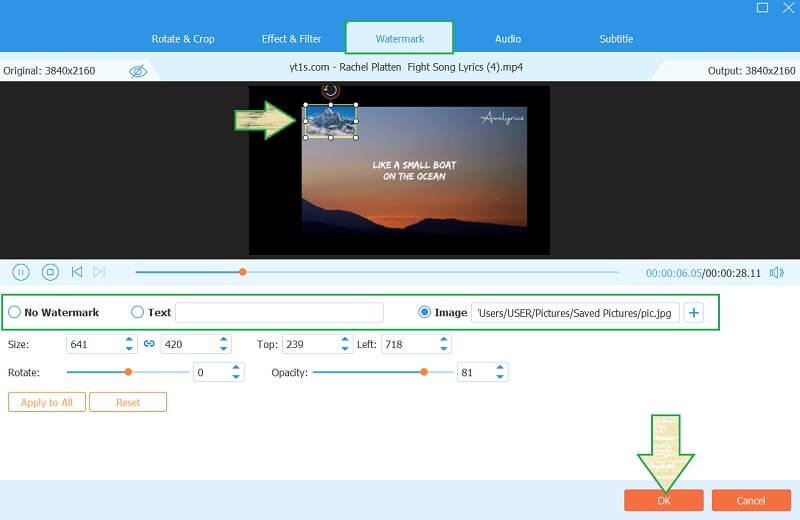
Schritt 5Wenden Sie alle Änderungen an
Um die Änderungen zu übernehmen, klicken Sie schließlich auf Konvertieren alle Taste. Warten Sie, bis der schnelle Konvertierungsprozess abgeschlossen ist, und überprüfen Sie anschließend das neu zugeschnittene Video.
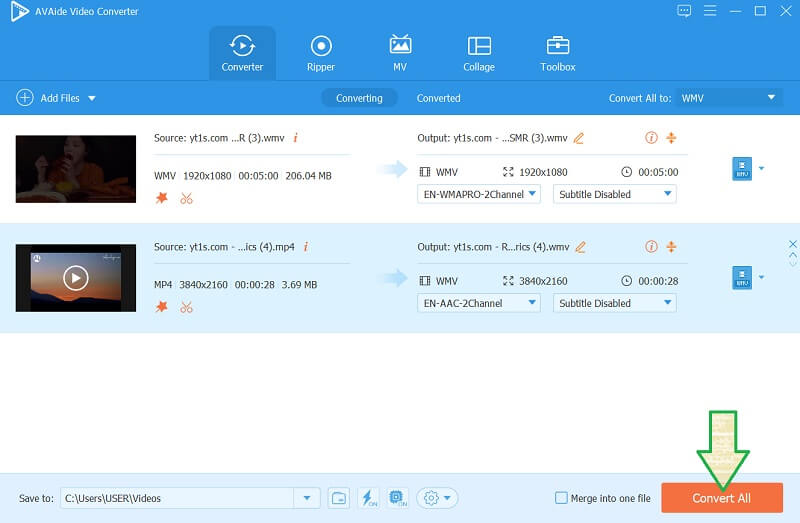
Nummer 2. HandBrake schneidet ein Video unter Windows 10
Als nächstes auf der Liste steht diese HandBrake, der digitale Video-Transcoder, der kostenlos verwendet werden kann. Darüber hinaus ist es eine der leistungsstärksten Software, die Ihr Video hervorragend zuschneiden kann, abgesehen von der Bearbeitung mit seinen zahlreichen leistungsstarken Werkzeugen. Im Gegensatz zum vorherigen Tool unterstützt HandBrake jedoch nur kleinere Videoformate. Auch wenn es um Einfachheit geht, hat dieses Tool ein rätselhaftes Verfahren. Trotzdem verwenden viele immer noch gerne HandBrake, weshalb wir Ihnen die Schritte zum effektiven Zuschneiden des Videos geben.
Schritt 1Starten Sie die Software und laden Sie die Videodatei hoch, die Sie zuschneiden müssen, indem Sie auf klicken Datei hier ablegen Taste. Lassen Sie uns sehen, wie Handbrake ein Video unter Windows 10 zuschneidet.
Schritt 2Sobald die Datei da ist, klicken Sie auf die Maße, die sich unter der befindet Voreinstellungen Portion. Dann drücke die Vorschau klicken, um das Video zu sehen.
Schritt 3Passen Sie die Größe Ihres Videos an, indem Sie zu gehen Zuschneiden Portion. Geben Sie den Wert manuell aus den vier Ecken Ihres Videos ein. Wenn Sie fertig sind, klicken Sie auf Durchsuche um Ihre Datei vorzubestimmen, dann drücken Sie die Codieren starten Schaltfläche, um die Änderungen zu übernehmen.
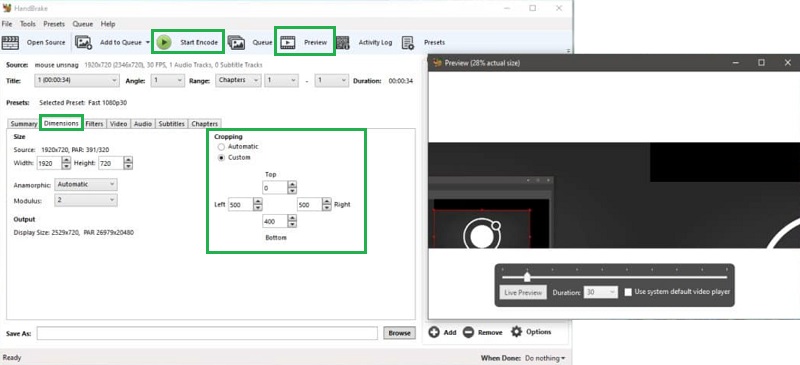
Nummer 3. Probieren Sie The Wonderful Work of Clipchamp aus
Clipchamp ist ein Tool, mit dem Sie Ihr Video bearbeiten können, ohne Software auf Ihr Gerät herunterzuladen. Darüber hinaus ist dies auch ein ideales Werkzeug, um Zuschneiden eines Videos unter Windows 10 online. Der kostenlose Dienst bietet jedoch nur eine Ausgabe mit einer Auflösung von bis zu 480p, unabhängig von der ursprünglichen Auflösung Ihrer Datei. Damit Sie eine höhere und bessere Qualität erhalten, führen Sie ein Upgrade auf die kostenpflichtige Version durch. Auf der anderen Seite können Sie anhand der folgenden Schritte erkennen, wie dieses Online-Tool funktioniert.
Schritt 1Öffnen Sie Ihren Browser, um die Website von Clipchamp zu besuchen. Dann drücken Sie die Kostenlos testen und verknüpfen Sie Ihre bevorzugte E-Mail, um die Aufgabe zu starten.
Schritt 2Laden Sie die Videodatei hoch, wenn Sie auf klicken Plus Symbol auf der Hauptoberfläche. Sobald die Datei hochgeladen ist, ziehen Sie sie per Drag-and-Drop nach unten, um sie der Timeline hinzuzufügen. Klicken Sie dann auf das Seitenverhältnis unter Export Schaltfläche, um die Größe des Videos auf Ihrem Windows 10 zu ändern.
Schritt 3Klicken Sie abschließend auf die Export Schaltfläche, um die zugeschnittene Datei zu speichern. Wählen Sie einen Titel für Ihre Ausgabe und klicken Sie dann auf Fortsetzen.
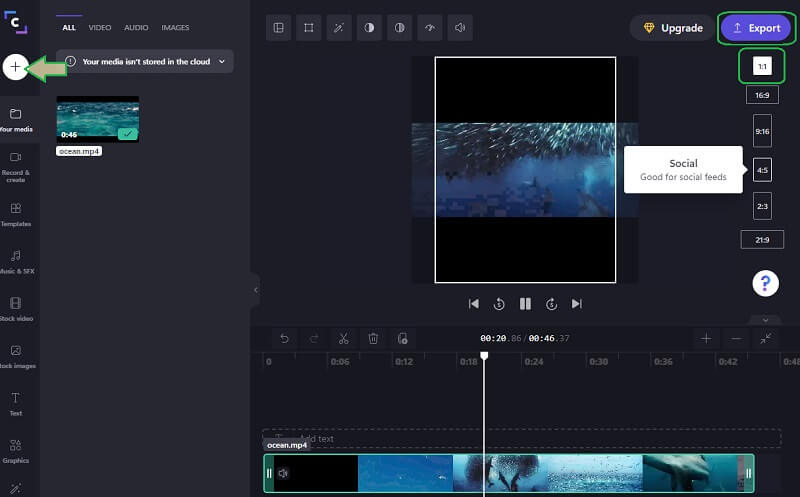
Teil 2. Welchen Video Cropper wählen?
Die oben vorgestellten Tools sind alle zuverlässig, leistungsstark und unglaublich wichtig für die Aufgabe, die wir erledigen. Darüber hinaus haben sie alle die Erwartungen der Fachleute auf der Grundlage gleichzeitiger Versuche übertroffen. Vielleicht würden die obigen Details jedoch nicht ausreichen, um Ihr entscheidender Faktor bei der Auswahl eines Videos zu sein Seitenverhältnis-Konverter. Daher geben wir Ihnen die folgenden Dinge, die Sie beim Erwerb des besten Zuschneidewerkzeugs berücksichtigen sollten, das Ihr großartiger Begleiter bei der Bearbeitung Ihrer Videos sein wird.
1. Holen Sie sich für Windows einen multifunktionalen Video-Editor/Cropper, aus dem Sie das Beste herausholen können.
2. Es sollte wirtschaftlich sein, das kostet Sie nichts, was Sie sich nicht leisten können.
3. Entscheiden Sie sich für diejenige, die Sicherheit auf Ihrem Gerät bietet.
4. Ein benutzerfreundliches Tool wird Ihre Aufgabe immer schneller und reibungsloser machen.
5. Und schließlich ein Tool, das Ihnen rund um die Uhr zur Verfügung steht, mit oder ohne Internet.
Teil 3. Häufig gestellte Fragen zum Zuschneiden von Videos
Werde ich das Video beim Zuschneiden transkodieren?
Nicht wirklich. Es gibt jedoch einige Zuschneidewerkzeuge, die Ihre Datei umcodieren, wenn Sie die von Ihnen vorgenommenen Änderungen anwenden, z. B. Zuschneiden.
Kann der Windows-Videoeditor ein Video zuschneiden?
Der integrierte Video-Editor unter Windows kann die Größe des Videos mit nur zwei Optionen ändern, Querformat und Hochformat.
Kann ich mit meinem Telefon auf Clipchamp zugreifen?
Jawohl. Clipchamp ist ein Webtool, auf das neben Desktops und Mac auch über Mobilgeräte zugegriffen werden kann.
Wir sind inzwischen davon ausgegangen, dass Sie sich bereits entschieden haben, welches Sie bekommen. Alle von ihnen verdienen es, aufgrund ihrer erstaunlichen Eigenschaften applaudiert zu werden. Daher müssen Sie nur weise bei der Auswahl und Akzeptanz der Fehler des Werkzeugs sein, falls vorhanden. Auf der anderen Seite wäre das Perfekte immer das AVAide Video Converter, deshalb empfehlen wir Ihnen dringend, es selbst zu bekommen und auszuprobieren!
Ihre komplette Video-Toolbox, die mehr als 350 Formate für die Konvertierung in verlustfreier Qualität unterstützt.
Video zuschneiden und skalieren
- Die 8 besten GIF-Resizer für Windows und Mac
- So ändern Sie die Größe oder das Zuschneiden von Videos für Instagram
- Wissen, wie man das Seitenverhältnis von Videos ändert
- So schneiden und skalieren Sie Videos auf Android
- So schneiden Sie Videos in Premiere Pro zu
- Wie man Videos auf iMovie zuschneidet
- Wie man Videos auf dem Mac zuschneidet
- So schneiden Sie ein Video in QuickTime zu
- Top 5 erstaunliche Seitenverhältniskonverter zum großartigen Zuschneiden Ihrer Videos
- So ändern Sie das Seitenverhältnis in Windows Movie Maker
- So ändern Sie die Größe eines Videos in Photoshop
- So schneiden Sie MP4-Videos hervorragend zu
- So verwenden Sie Ffmpeg zum Ändern der Größe Ihrer Videos
- So schneiden Sie Videos ohne Wasserzeichen zu
- So schneiden Sie ein Video unter Windows zu
- So schneiden Sie Videos im Windows Meida Player zu
- Wie man Videos quadratisch zuschneidet
- So schneiden Sie Videos in After Effects zu
- So schneiden Sie Videos in DaVinci Resolve zu
- So schneiden Sie Videos in OpenShot zu
- Wie man Videos mit Kapwing zuschneidet
- So schneiden Sie Snapchat-Videos zu
- So verwenden Sie VLC Crop-Videos
- So schneiden Sie Camtasia-Videos zu
- So verwenden Sie OBS Crop-Videos
- So verwenden Sie Ezgif-Videos zur Größenänderung
- So ändern Sie das Seitenverhältnis in Final Cut Pro



 Sicherer Download
Sicherer Download


